ソーシャルメディアがますます普及するにつれて、GIFは人気があり、ほとんどすべてのプラットフォームで利用できます。 ただし、ほとんどのWebサイト、アプリ、およびデバイスでサポートされていることもあり、コンテンツをオンラインで投稿するときにMP4形式を好む人もいます。 新しい問題は、GIFは画像形式ですが、MP4はビデオ形式であるということです。 したがって、変換するには特定のツールが必要です GIFからMP4へ。 この記事では、さまざまなデバイスで最も簡単な方法を紹介します
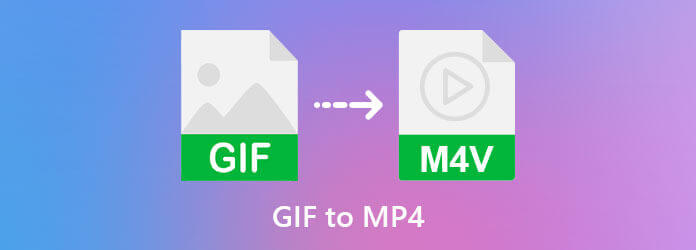
ブルーレイマスタービデオコンバーターアルティメット GIFをMP4ビデオに変換する最も簡単な方法です。 ストーリーボードに4つまたは複数のアニメーションおよび静止GIF画像を配置できます。 次に、ストーリー全体をMPXNUMXファイルとして作成します。 さらに、ストーリーをスムーズにしてレタッチするためのさまざまな機能を提供します。
最高のGIFからMP4へのコンバーターの主な機能
GIFを開く
最高のGIFからMP4へのコンバーターは10つのエディションを提供します。8つはWindows7 / 4/XNUMX用で、もうXNUMXつはMac OS X用です。適切なエディションをPCにインストールし、GIFをMPXNUMXに変換する必要があるときに起動します。 に切り替えます MV インターフェイスの上部からのウィンドウ。 次に、をクリックします Add ストーリーボードの上にあるメニューをクリックして、変換するGIFを開きます。 GIFを開いた後、ストーリーボードにそれらを配置できます。 フォワード & 後ろ向き メニュー。
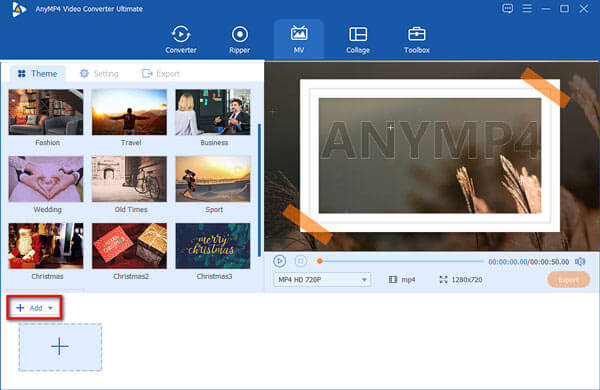
背景音を追加する
に行きます 設定 左側のパネルのタブで、 オーディオトラック セクション。 GIFには背景音が含まれていないため、手動で追加する必要があります。 横のチェックボックスをオンにします バックグラウンドミュージック。 バックグラウンドミュージックを適用するには、XNUMXつの方法があります。ドロップダウンリストをプルダウンして、ライブラリの曲を使用します。
音楽を背景音として使用するには、+アイコンをクリックして開きます。
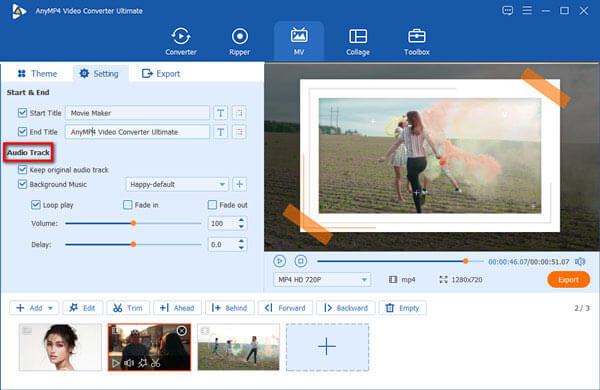
GIFをMP4に変換する
左側の組み込みメディアプレーヤーパネルで結果をプレビューします。 満足している場合は、プロファイルメニューをクリックして展開し、 MP4 そして適切な解像度。 次に、 輸出 左側のタブ。 にファイル名を書き留めます 名前 フィールドで、ロケーションディレクトリを設定します に保存 フィールドをクリックし、 輸出 ボタン。 数秒後、ハードドライブにMP4ビデオが表示されます。
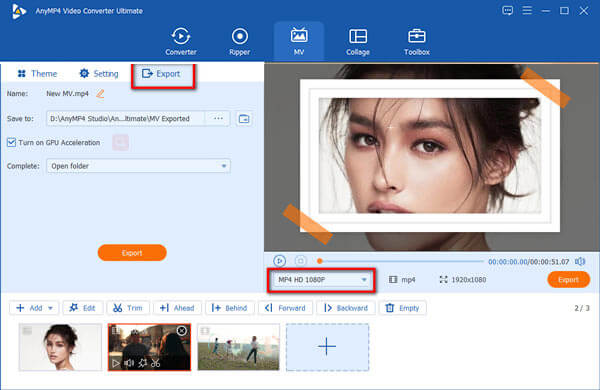
Photoshopは、最も人気のある画像編集ソフトウェアの4つです。 アドビは、新しいバージョンに多くの機能を追加しました。 たとえば、アニメーションGIFを開いて、MP4ビデオに変換できます。 欠点は明らかです。 まず、PhotoshopはGIFをMP4に変換するときにバックグラウンドミュージックを追加できません。 さらに、GIFからMP9.99へのコンバーターは非常に高価です。 プランにもよりますが、月額$ 20.99から$ XNUMXかかります。 デスクトップにすでにソフトウェアがある場合は、以下の手順を実行して、目的の結果を取得します。
デスクトップからフォトエディタを起動し、に移動します File メニューと選択 Open.
[ファイルを開く]ダイアログで、アニメーションGIF画像を見つけて選択し、[ Open ボタン。 次に、PhotoshopはGIFの各フレームをレイヤーとしてロードします
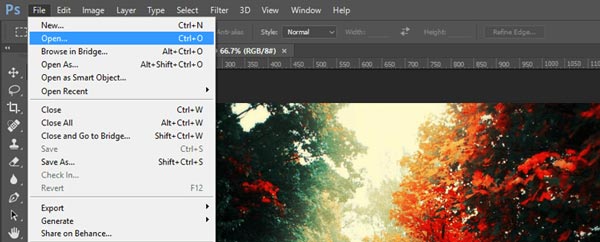
Video Cloud Studioで Windows メニューと選択 タイムライン タイムラインパネルを表示します。 クリック メニュー タイムライン上のアイコンを選択し、 ビデオタイムラインに変換。 PhotoshopはGIFをMP4ビデオに変換します。
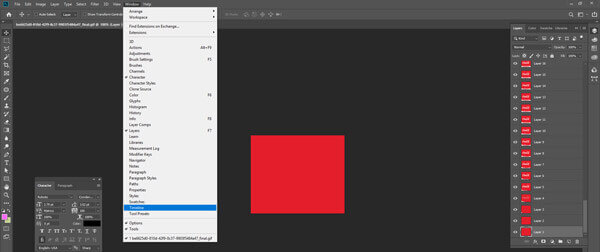
次に、 メニュー もう一度アイコンを選択し、 ビデオをレンダリングする.
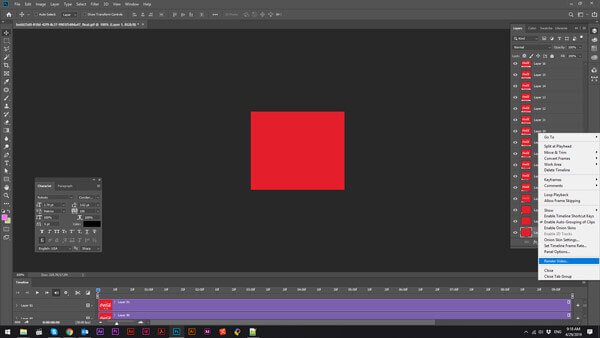
最後に、 File メニュー、選択 輸出、および選択 ビデオをレンダリングする。 の中に ビデオをレンダリングする ダイアログで、ファイル名、宛先フォルダ、およびその他のオプションを条件に応じて入力します。 ヒット レンダー ボタンをクリックして、MP4ビデオをエクスポートします。
GIFをMP4ビデオに変換する別の方法は、オンラインアプリです。 いくつかのWebベースのアプリは、アニメーション画像をビデオファイルに変更できます。 たとえば、EZGIFは、無料のオンラインGIFからMP4へのコンバーターです。 サインアップや支払いは要求されません。 もちろん、欠点は出力品質が低く、ファイルサイズが制限されていることです。 さらに、インターネット接続が良好である必要があります。
ブラウザでhttps://ezgif.com/gif-to-mp4にアクセスして、MP4コンバータアプリへのオンラインGIFを開きます。
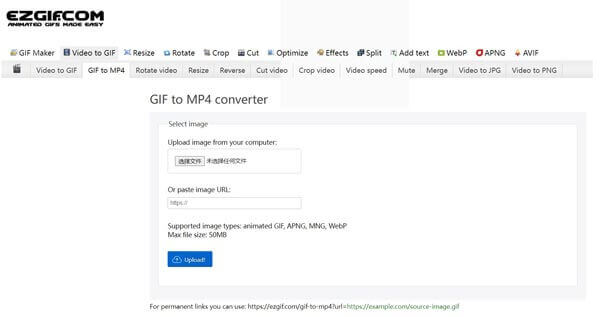
クリック ブラウズ ボタンをクリックして、MP4形式に変更するGIF画像を開きます。 次に、青を打つ アップロード ボタンをクリックしてサーバーに送信します。
ヒント: 最大ファイルサイズは50MBであることに注意してください。 URLを貼り付けることで、インターネットからアニメーションGIFをインポートすることもできます。
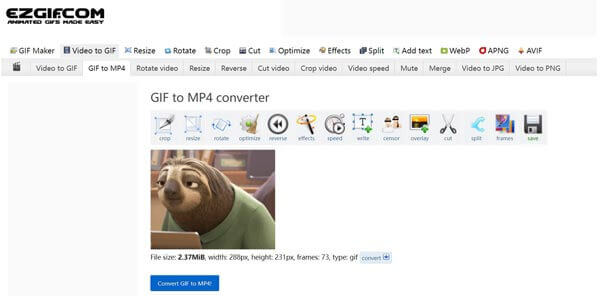
GIFをMP4に変換 ボタンをクリックして、アニメーションからビデオへの変換を開始します。 最後に、をクリックします 保存 アイコンをクリックして、MP4ビデオファイルをダウンロードします。
注: EZGIF や他のサービス業者は、変換後にファイルを削除すると約束していますが、個人的な GIF 画像をインターネットにアップロードしない方がよいでしょう。 さらに、GIF から MP4 への変換をテストする方法にすぎません。 ビデオ ファイルを共有する場合は、強力なツールを使用することをお勧めします。
モバイルファーストの場合、GIFからMP4へのコンバーターアプリは、アニメーション画像をビデオファイルに変更する最も簡単な方法です。 小さな画面を気にしないのであれば、iPhoneとAndroidに最適なGIFからMP4へのコンバーターがここにあります。
プラットフォーム:iOS 9.0以降
価格:$0.99
GifVidは、iPhoneユーザー向けのGIFからMP4へのコンバーターです。 カメラロールからGIFを選択してビデオファイルに変換したり、その逆を行うことができます。 このアプリは、Tumblrなどのソーシャルメディアへのインターフェースも提供します。
iPhoneでGIFをMP4に変換する方法
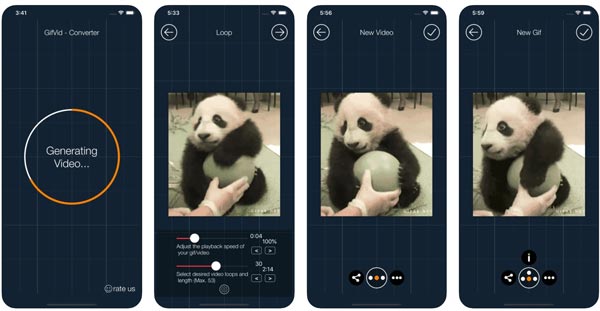
ホーム画面からコンバーターアプリを実行します。 アプリはAppStoreから購入できます。 を押します 創造する オプション、および選択 ビデオへのGIF。 これで、GIFからビデオへの変換画面が表示されます。
初めてカメラロールにアクセスすることを許可し、変換するGIFファイルを選択して、出力解像度やその他のオプションを設定します。
次に、 シェアする 下部にあるアイコンを選択して、目的のプラットフォームに送信します。
プラットフォーム:iOS10.0以降およびAndroid4.0.3以降
価格:広告付きで無料、アプリ内購入
GIFクラッカーはiPhoneとAndroidの両方のデバイス用のGIFからMP4へのコンバーターアプリです。 アプリはAppStoreまたはPlayストアから無料でダウンロードできます。 さらに、GIFをMP4ビデオに変換するときに、さまざまな解像度のプリセットを提供します。
AndroidでGIFをMP4に変換する方法
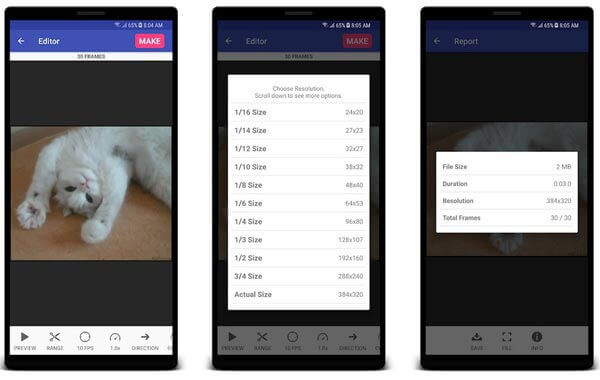
アプリドロワーからGIFコンバーターアプリを起動し、ギャラリーからターゲットGIFを選択します。
次に、解像度などの変換オプションを設定します。 をタップします アカウントを作成し ボタンを押します。
MP4ビデオがギャラリーに保存されます。
注:iPhoneでは、アプリでGIFを開き、オプションを設定して、 変換を開始する
プラットフォーム:iOS10.0以降および4.0.3以降
価格:広告付きで無料、アプリ内購入
GIFクラッカーと同様に、GIFトースターはGIFをビデオに、またはその逆に変換する別の方法です。 さらに、GIFエディタとGIFビューアが含まれています。 ワンストップGIFアプリを好む場合は、iPhoneとAndroidの両方のユーザーに適しています。
iPhoneでGIFをMP4に変換する方法
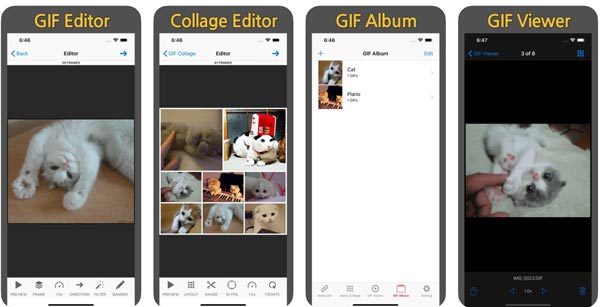
写真アプリを開き、目的のGIF画像を見つけて、 シェアする アイコンを表示し、コンバーターアプリで開きます。
エンコードオプションを設定し、GIFをレタッチします。
をタップ エンコーディングを開始します ボタンをクリックして、GIFからMP4への変換を開始します。 プロセスの後、フォトアプリでビデオを見つけることができます。
プラットフォーム:Androidの4.4アップ
価格:広告とアプリ内購入で無料
Androidユーザーにとって、Video2meは軽量のGIFからMP4へのコンバーターアプリです。 そのため、古いデバイスに適しています。 GIFとビデオの変換に加えて、GIFを装飾するためのステッカーも含まれています。 さらに、GIFをMP4に変換するときにバックグラウンドミュージックを追加できます。
AndroidでGIFをMP4に変換する方法
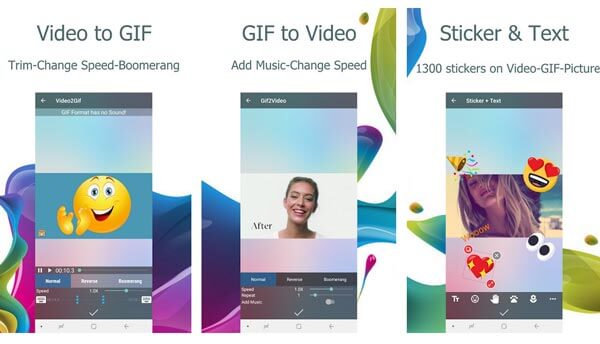
Androidフォンからコンバーターアプリを起動し、 GIF2動画 下部のメニュー。
プロンプトが表示されたら、ギャラリーへのアクセスを許可し、ビデオに変更するGIFを見つけて選択します。
これで、下部に次のようなカスタムオプションが表示されます。 速度, 繰り返す, 音楽を追加。 あなたが望むようにそれらのそれぞれを設定します。
をタップ クリックします 下部にあるアイコンで確認できます。 次に、ビデオをギャラリーに保存します。
GIFはビデオ形式ですか?
いいえ、GIFはJPGやPNGファイル形式のような単なる画像ファイル形式です。GIFを使用して静止画像を作成できます。 ただし、非常に特殊な機能があり、ビデオクリップや写真シーケンスからアニメーション画像を作成するために使用できます。
VLCはGIFをMP4に変換できますか?
いいえ、VLCはビデオおよびオーディオプレーヤーです。 マルチメディアコーデックの大規模なパッケージが含まれていますが、GIFは対象外です。 つまり、GIF画像をVLCに追加したり、GIFをビデオ形式に変換したりすることはできません。 VLCでGIFを開く唯一の方法は、他のツールを使用してビデオ形式に変換することです。
GIFとMP4のどちらが良いですか?
言うのは難しいです。 GIFは、アニメーションコンテンツを保存できる画像形式です。 それはビデオファイルのようになりますが、GIFのファイルサイズはMP4よりも小さくなります。 ただし、MP4はビデオとバックグラウンドサウンドの両方を保存できます。 それはそれをソーシャルメディアに従事させます。 あなたはできる GIFとMP4の間で変換する 推奨されるアプリケーションを使用します。
ここで、GIFまたは複数のGIFをMP4ビデオに変換するための少なくともXNUMXつの方法を学ぶ必要があります。 私たちの紹介に従ってあなたの好きな方法を選び、あなたが望むものを手に入れるためのステップに従ってください。 たとえば、Blu-rayマスタービデオコンバーターUltimateは、可能な限り優れた出力品質を実現したい人に最適です。 良い提案やその他の問題がある場合は、この投稿の下にメッセージを残してください。
もっと読書
DATファイルをビデオCDからMP2に変換する4つの実行可能な方法
DATファイルをビデオCDからMP4に変換することは可能ですか? 記事からビデオファイルを変換するためのVCDビデオフォーマットと2つの効率的な方法についてもっと学びましょう。
MODビデオファイルをMP3形式に簡単に変換するためのトップ4の方法
ビデオカメラで録画したMODビデオファイルを共有または再生できませんか? このガイドでは、MODをMP4にすばやく変換するためのXNUMXつの検証済みの方法について説明します。
VHSビデオ録画をMP4ビデオファイルに変換するための具体的なガイド
古い映画やテレビ番組をVHSテープに保存したい場合は、VHSテープをMP4デジタルビデオに変換する方法を説明します。
WVEプロジェクトをMP2ビデオファイルに変換する4つの検証済みの方法
次のチュートリアルでは、互換性を高めるためにWVEをMP4に変換する方法を学習します。